Dialogfenster Voreinstellungen
Sie können ein Modell, eine Region, usw. für Ihren Drucker/Scanner registrieren.
Zeigt das Dialogfenster Voreinstellungen (Preferences) durch eine der folgenden Methoden an.
- Klicken Sie im Kontextmenü mit gedrückter Ctrl-Taste auf
 (Hauptmenü öffnen) und dann im angezeigten Menü auf Voreinstellung... (Preference...).
(Hauptmenü öffnen) und dann im angezeigten Menü auf Voreinstellung... (Preference...). - Klicken Sie auf
 (Dialogfenster Voreinstellungen), das am Ende des Hauptmenüs angezeigt wird.
(Dialogfenster Voreinstellungen), das am Ende des Hauptmenüs angezeigt wird. - Klicken Sie auf den Modellnamen des Druckers/Scanners, der im Hauptmenü im Bereich für den registrierten Modellnamen angezeigt wird.
- Klicken Sie unter Canon Quick Menu auf Voreinstellung... (Preference...).
 Hinweis
Hinweis
- Die Informationen, die im Dialogfenster Voreinstellungen (Preferences) festgelegt sind, können an Canon gesendet werden, wenn auf eine Website, usw. über Quick Menu zugegriffen wird.
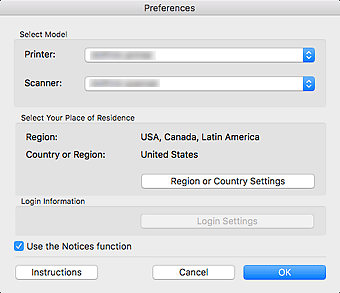
- Modell auswählen (Select Model)
-
- Drucker (Printer)
- Wählen Sie AirPrint Drucker (AirPrint printer) oder den Modellnamen Ihres Druckers.
- Scanner
-
Wählen Sie AirPrint Scanner (AirPrint scanner) oder den Modellnamen Ihres Scanners.
 Hinweis
Hinweis-
Wenn Ihr Computer Netzwerkverbindungen unterstützt, kann der Scanner für USB- und Netzwerkverbindung separat angezeigt werden. Wählen Sie in diesem Fall ein Gerät entsprechend Ihrer Verbindungsmethode aus.
- Für USB-Verbindung: Canon XXX series
- Für Netzwerkverbindung: Canon XXX series Network
(xxx stellt den Modellnamen des Druckers dar.)
-
 Hinweis
Hinweis- AirPrint Drucker (AirPrint printer) oder AirPrint Scanner (AirPrint scanner) kann ausgewählt werden, wenn Sie einen AirPrint Drucker oder Scanner mit OS X Yosemite v10.10 oder höher verwenden.
- Wählen Sie AirPrint Drucker (AirPrint printer) oder AirPrint Scanner (AirPrint scanner), um Fotos, Dokumente und andere Elemente über einen Computer mit AirPrint (Standardfunktion des Betriebssystems) zu drucken oder zu scannen.
- Wenn ein Multifunktions-Tintenstrahldrucker als Drucker (Printer) ausgewählt ist, wird derselbe Drucker automatisch als Scanner ausgewählt.
- Wenn Sie eine Anwendung starten, nachdem Sie AirPrint Drucker (AirPrint printer) oder AirPrint Scanner (AirPrint scanner) ausgewählt haben, wählen Sie den Namen des Modells, das Sie verwenden möchten, in der gestarteten Anwendung aus.
- Wenn Ihr Drucker oder Scanner nicht in der Liste Modell auswählen (Select Model) angezeigt wird, lesen Sie Drucker/Scanner wird nicht unter Modell auswählen angezeigt angezeigt.
- Wohnsitz wählen (Select Your Place of Residence)
-
- Regions- oder Landeseinstellungen (Region or Country Settings)
- Zeigt das Dialogfenster Regions- oder Landeseinstellungen (Region or Country Settings) an, indem Sie Region und Land oder Region (Country or Region) festlegen können.
 Hinweis
Hinweis- Die Änderungen werden übernommen, wenn Sie im Dialogfenster Regions- oder Landeseinstellungen (Region or Country Settings) auf OK klicken.
- Anmeldungsinformationen (Login Information)
-
- Anmeldungseinstellungen (Login Settings)
-
Zeigt das Dialogfenster Anmeldungseinstellungen (Login Settings) an. Sie können die E-Mail-Adresse (Email address) und das Kennwort (Password), die bei CANON iMAGE GATEWAY registriert sind, speichern.
Wenn Sie die E-Mail-Adresse (Email address) und das Kennwort (Password) speichern, werden Ihre Anmeldeinformationen automatisch ab Ihrem nächsten Zugriff auf CANON iMAGE GATEWAY zur Verwendung des Service oder zur Registrierung eines Produkts gesendet.
 Hinweis
Hinweis- Diese Funktion ist nur verfügbar, wenn Sie die Benutzerregistrierung von CANON iMAGE GATEWAY abgeschlossen haben.
- Funktion ""Hinweise"" verwenden (Use the Notices function)
-
Aktivieren Sie dieses Kontrollkästchen, um zuzulassen, dass Quick Menu regelmäßig auf die Canon-Website zugreift, um automatisch nach Updates zu suchen. Wenn Update-Informationen vorhanden sind, wird die Markierung NEW auf
 (Hinweise) im Hauptmenü angezeigt. Klicken Sie auf das Symbol, um einen Hinweisbildschirm anzuzeigen, auf dem Sie die Update-Informationen überprüfen können.
(Hinweise) im Hauptmenü angezeigt. Klicken Sie auf das Symbol, um einen Hinweisbildschirm anzuzeigen, auf dem Sie die Update-Informationen überprüfen können. Wichtig
Wichtig- Um diese Funktion zu nutzen, werden die folgenden Informationen zu Canon gesendet: der Name Ihres Produkts, Informationen zum Betriebssystem, Ihrem Standort und Ihrer Sprache sowie die Information, dass Sie zugestimmt haben, regelmäßig Informationen zu erhalten.
Wenn Sie dieses Kontrollkästchen aktivieren, wird möglicherweise ein Bestätigungsbildschirm angezeigt. Lesen Sie die Inhalte und klicken Sie auf Ich stimme zu (I Agree), wenn Sie einverstanden sind. Wenn Sie nicht einverstanden sind, können Sie diese Funktion nicht verwenden.
- Um diese Funktion zu nutzen, werden die folgenden Informationen zu Canon gesendet: der Name Ihres Produkts, Informationen zum Betriebssystem, Ihrem Standort und Ihrer Sprache sowie die Information, dass Sie zugestimmt haben, regelmäßig Informationen zu erhalten.
- OK
- Übernimmt die Einstellungen und schließt das Dialogfenster Voreinstellungen (Preferences).
- Abbrechen (Cancel)
- Schließt das Dialogfenster Voreinstellungen (Preferences), ohne die Einstellungen zu speichern.
- Anweisungen (Instructions)
- Öffnet dieses Handbuch.

